Strixメニュー¶
Strix Unity SDKをUnityプロジェクトにインポートすると、Unityエディターのメニューバーに [Strix] メニューが追加されます。
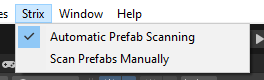
[Strix] メニューは高度なユースケースを目的としており、通常は必要ありません。
[Strix] メニューには以下のような機能があります。
Automatic Prefab Scanning |
エディターでPLAYモードに入る際に、Strix Unity SDKはアセットをスキャンして複製対象のプレハブを探します。プロジェクトに多数のアセットがあると、この処理には長い時間がかかることがあります。 このメニュー項目によって、自動スキャン動作の有効無効を切り替えることができます。
Automatic Prefab Scanningを無効にした場合、プロジェクトに複製対象のオブジェクトを追加したなら、PLAYモードに入る前に手動でプレハブをスキャンする必要があります。 |
Scan Prefabs Manually |
このメニュー項目は、Strix Unity SDKに、プロジェクト内にあるプレハブをスキャンさせます。 Automatic Prefab Scanningを無効にした場合、プロジェクトに複製対象のオブジェクトを追加したなら、PLAYモードに入る前に手動でプレハブをスキャンする必要があります。 また、チーム開発を行っていて、UnityプロジェクトをPlastic SCMやgitのようなバージョン管理システムを用いて管理しているのであれば、バージョン管理システムによって複製対象のプレハブが追加されたり削除されたりした可能性がある場合にも、手動でプレハブをスキャンする必要があります。 |
注釈
Strix Unity SDKは、全ての複製対象オブジェクトを含んだテーブルを必要とします。プレハブのスキャンという機能は、プロジェクト内に存在する全てのプレハブを調べて、SDKが内部で維持しているテーブルを更新します。
[Automatic Prefab Scanning] の設定とは無関係に、ユーザーがUnity Editorで何らかの操作を行った場合、例えばStrixReplicatorをGameObjectにアタッチしたような場合には、Strix Unity SDKはこのテーブルを適切に更新しようとしています。[Automatic Prefab Scanning] を無効にした上で複製対象のプレハブを追加し手動スキャンを行わなかったとしても、大抵の場合には何ら問題は起きません。さらに、このテーブルの内容が間違っていることによって何らかの問題が起きるとしても、最も可能性の高い影響は他のクライアントからのレプリカがシーン内に複製されたときにのみ発生します (そして、PLAYモード中に他のクライアントのレプリカを目にすることはめったにないでしょう)。このため普通は、PLAYモードを開始する際に手動スキャンのことを気にする必要はありません。
とは言え、目に見える影響のある形でテーブルの内容がずれてしまう可能性もないわけではありません。[Automatic Prefab Scanning] を無効にしてStrix Unity SDKをお使いになっているときに、もしもPLAYモードで何らかの奇妙な振る舞いが起きた場合は、PLAYモードを中止して [Scan Prefabs Manually] を行ってから、もう一度試してみてください。